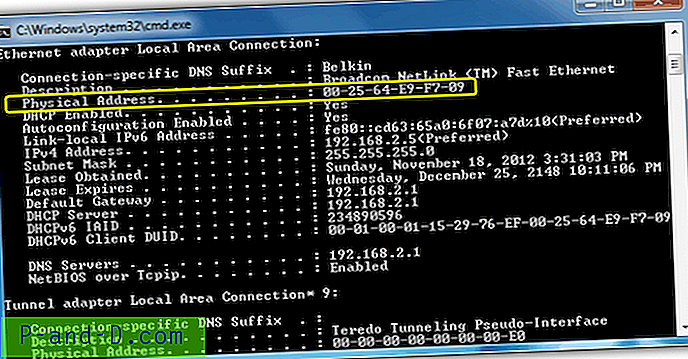Võib-olla olete märganud, et mõnikord on tarkvara või Microsoft Windowsi opsüsteemi teatud nupud, ruudud või aknad keelatud või halliks muutunud ja nendel klõpsamine ei mõjuta. See piirang on sihipärane ja sellistel põhjustel nagu funktsionaalsuse piiramine kuni tarkvara aktiveerimiseni või turvameetmena, mis nõuab enne järgmise sammu jätkamist toimingu tegemist. See võib olla ka administraatori seatud piirang, mis takistab teistel inimestel süsteemi rikkuda ja konfiguratsioone muuta.
Loogiliselt on enamus ajast nupud mõjuval põhjusel keelatud, kuid on kordi, kui teil on neid vaja. Näiteks erinevalt täielikult funktsionaalsest proovitarkvarast on mõne tarkvara demo põhifunktsioonid vigased ja te ei saa neid testida enne, kui olete tarkvara aktiveerimiseks kehtiva litsentsi maksnud. Või on Symantec Endpoint Protectioni kliendi LiveUpdate nupp keelatud ja peate viimaste ohtude tuvastamiseks kiiresti serverist uusima allkirja tõmbama. Kui teil on sarnane olukord, kus peate keelamatult nupu jõuliselt sisse lülitama, võite proovida mõnda allpool loetletud 6 tööriista, mida oleme Windows 7-s edukalt testinud. 1. Winabler

Winabler on geniaalne tööriist, mis võimaldab puudega objekte, näiteks nuppe, märkeruute ja isegi menüüd graafilises kasutajaliideses (GUI). Hallide nuppude lubamine on lihtne, kuna peate ainult risti juuksed lohistama nupule, mille soovite lubada. Kui leiate objekti, mis pärast selle lubamist automaatselt välja lülitub, võite ristkorpuse all teha linnukese ruudu "Korda automaatselt lubada objekte, mis pidevalt ennast keelavad". Veel üks ainulaadne funktsioon, mida Winableris leidub, on menüü hõivamine ja lubamine. Põhimõtteliselt haarab see funktsioon kõik menüüd aknas, mida Winabler suudab tuvastada, ja pakub teile siis klõpsu ükskõik millisel neist, hoolimata sellest, kas need on lubatud või keelatud. Pange tähele, et peaksite klõpsama allika asemel Woodenri hõivatud menüül.
Laadige alla Winabler
2. Lülita sisse! / Luba!
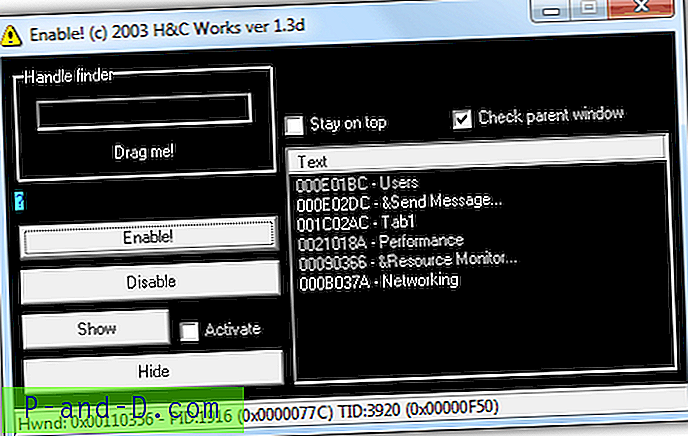
Luba! varem tuntud kui TurnItOn! on tasuta ja kaasaskantav tööriist, mis pakub ülejäänute üle pisut paremat kontrolli, kuna see näitab tuvastatud nuppude loendeid ja te saate valikuliselt keelata nupud. Esmalt peate klõpsama ja hoidma all nuppu "Lohista mind!" teksti, seejärel lohistage see puudega objektile. Seejärel valige tekstis tuvastatud objekt, mille soovite lubada, klõpsates nuppu Luba! nuppu. Lisaks lubamisele saate objekte ka keelata, kuvada, aktiveerida ja peita.
Laadige alla TurnItOn! / Luba!
3. DM2
DM2 on tegelikult Windowsi haldur, mis võimaldab teil avatud akendega manipuleerida, näiteks panna see ülaosale, minimeerida salve jne. See toetab kohandatud pistikprogramme ja vaikimisi on sellel üks nimega WinEnable, mis lubab lihtsalt klahvid ja aknad kiirklahviga. Pange tähele, et see ei tööta kohe karbist välja ja käsu lubamiseks tuleb määrata kiirklahv. Käivitage DM2, topeltklõpsake DM2-salve ikooni teavitusalal, et kuvada sätted ja klõpsake kiirklahvi. Klõpsake nuppu Lisa, määrake kiirklahv ja valige käsu rippmenüüst „Toggle WinEnable moodul (pluginad)“. Klõpsake nuppu Salvesta.
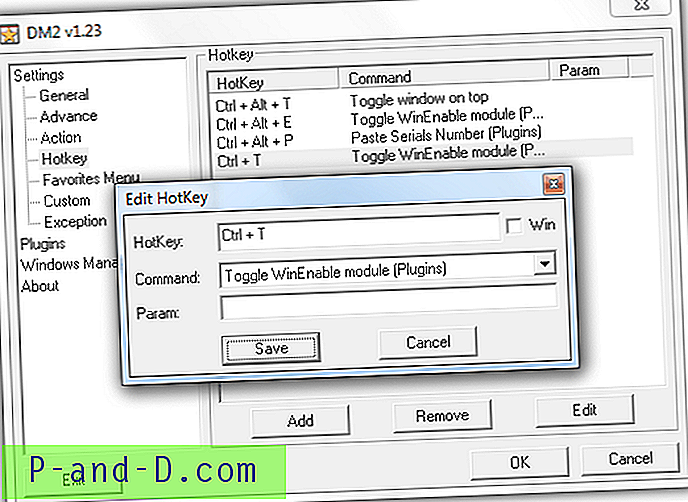
Kui soovite keelata nupu, vajutage varem määratud kiirklahvi ja näete täiendavat salve ikooni, mis näeb välja nagu mitmed aknad, mis on laaditud teavitusala. Liigutage hiirekursor halli nupuni ja klõpsake selle lubamiseks sellel.
Laadige alla DM2
4. Windowsi lubaja
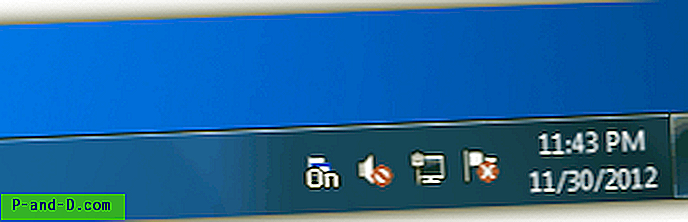
Kui otsite hõlpsasti kasutatavat objekti lubamise tööriista, mis töötab ühe nupu klõpsamisega, on Windows Enabler üks sellistest tööriistadest. Windows Enabler on tõenäoliselt üks esimesi programme, mis suudab keelata nupud, kuna see ilmus 10 aastat tagasi ja üllataval kombel töötab see endiselt Windows 7 all! Arhiiv sisaldab 4 faili ja kõik, mida peate tegema, on käivitada Windows Enable.exe fail ja topeltklõps salveikoonil. Kui näete, et salve ikooni on lisatud sõna “Sees”, saate nüüd selle lubamiseks klõpsata kõikidel keelatud seadmetel asuvatel nuppidel. Puudub graafiline kasutajaliides ega konfiguratsiooniaknad.
Laadige alla Windows Enabler
5. Lubaja

Enabler on väga väike (faili suurus 60 KB) ja lihtne tööriist, mida saab kasutada Windowsi keelamise nupu lubamiseks vaid ühe hiireklõpsuga. Teil on vaja ainult käivitada programm ja klõpsata nuppu Luba. Ainus puudus sellise lihtsa tööriista juures on see, et te ei tea kindlalt, kas see õnnestub puudega nuppu esmajärjekorras tuvastada.
Laadige alla Enabler
6. Daanavi võimaldaja
Erinevalt kõigist ülalnimetatud tööriistadest on Daanav Enabler ajakohasem tööriist, mida on testitud töötama Windows 8 korral. Keelatud akende lubamiseks võite klõpsata nuppu „Luba keelata” või vajutage hiirekursori korral F6-klahvi hõljub rakenduseakna tiitliribal.
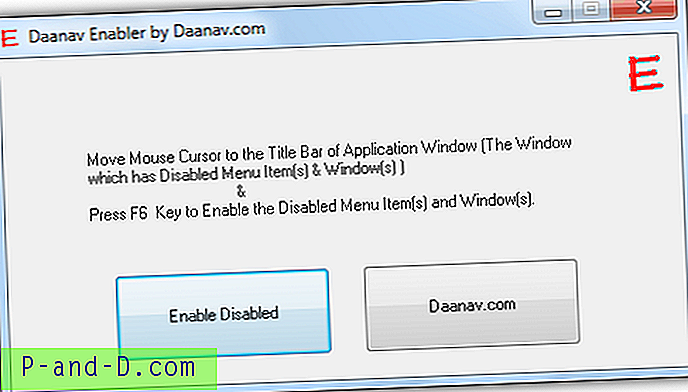
Kuigi Daanav Enabler on uus, on meie selle tööriista ainus haaratus kaasas tarbetu installijaga, kui tegemist on tegelikult väga väikese kaasaskantava programmiga.
Laadige alla Daanav Enabler
Toimetaja märkus : Kui proovite innukalt ülaltoodud programme, kuid praegu ei saa te mõelda, kust leida keelatud nuppu, proovige käivitada Windows Task Manager. Vajutage samal ajal Ctrl + Shift + Esc, et käivitada Windows Task Manager ja klõpsake vahekaarti Kasutajad. Seejärel klõpsake oma kasutajanimel ja näete nuppu "Saada sõnum" hallina / keelatuks. Nüüd saate nupu Saada sõnum lubada ükskõik millise meie mainitud 6 tööriista abil ja see peaks töötama. Pange tähele, et mitte kõiki keelatud või halli värvi nuppe, märkeruute, raadioid jms ei saa lubada.